Πώς να παρακάμψετε την οθόνη κλειδώματος της Samsung με ή χωρίς υπολογιστή
Σε αντίθεση με την αφαίρεση της οθόνης κλειδώματος, η παράκαμψη της οθόνης κλειδώματος σημαίνει ότι μπορείτε να έχετε πρόσβαση σε όλες ή μέρος των λειτουργιών του smartphone ή του tablet σας χωρίς τον κωδικό πρόσβασης, αλλά δεν θα διαγράψετε τη συσκευή σας. Αυτό το άρθρο θα μοιραστεί πέντε αποδεδειγμένες μεθόδους παράκαμψη της οθόνης κλειδώματος της Samsung χωρίς επαναφορά ή απώλεια δεδομένων. Εάν κλειδωθείτε έξω από ένα τηλέφωνο Samsung, θα βρείτε τον οδηγό μας χρήσιμο και χρήσιμο.

Σε αυτό το άρθρο:
- Μέρος 1: Πώς να παρακάμψετε την οθόνη κλειδώματος της Samsung με λογισμικό ξεκλειδώματος
- Μέρος 2: Πώς να παρακάμψετε την οθόνη κλειδώματος της Samsung μέσω του Smart Lock
- Μέρος 3: Πώς να παρακάμψετε την οθόνη κλειδώματος της Samsung με το Find My Mobile
- Μέρος 4: Πώς να παρακάμψετε την οθόνη κλειδώματος της Samsung χρησιμοποιώντας τον Λογαριασμό Google
- Μέρος 5: Πώς να παρακάμψετε την οθόνη κλειδώματος της Samsung με κλήση έκτακτης ανάγκης
- Μέρος 6: Συχνές ερωτήσεις σχετικά με την παράκαμψη της οθόνης κλειδώματος της Samsung
Μέρος 1: Πώς να παρακάμψετε την οθόνη κλειδώματος της Samsung με λογισμικό ξεκλειδώματος
Ο ευκολότερος τρόπος για να παρακάμψετε την οθόνη κλειδώματος της Samsung είναι χρησιμοποιώντας ένα ισχυρό εργαλείο ξεκλειδώματος. Το iMyFone LockWiper (Android), για παράδειγμα, σας επιτρέπει να αφαιρέσετε την παλιά οθόνη κλειδώματος και να αποκτήσετε γρήγορη πρόσβαση στο τηλέφωνό σας Samsung χωρίς κωδικό πρόσβασης.
Βασικά χαρακτηριστικά του καλύτερου λογισμικού ξεκλειδώματος Samsung
1. Αφαιρέστε το κλείδωμα οθόνης χωρίς κωδικό πρόσβασης.
2. Παρακάμψτε την οθόνη κλειδώματος της Samsung μέσα σε 5 λεπτά.
3. Δεν θα γίνει επαναφορά εργοστασιακών ρυθμίσεων της συσκευής σας.
4. Υποστηρίξτε ένα ευρύ φάσμα συσκευών Samsung Galaxy.
Ακολουθούν τα βήματα για να παρακάμψετε την οθόνη κλειδώματος σε ένα τηλέφωνο Samsung:
Βήμα 1 Εγκαταστήστε το ξεκλείδωμα της Samsung
Εκκινήστε το καλύτερο λογισμικό ξεκλειδώματος Android αφού το εγκαταστήσετε στον υπολογιστή σας. Επιλέγω Αφαιρέστε το κλείδωμα οθόνης, Κάντε κλικ Αφαίρεση χωρίς απώλεια δεδομένων, και χτυπήστε Αρχή.
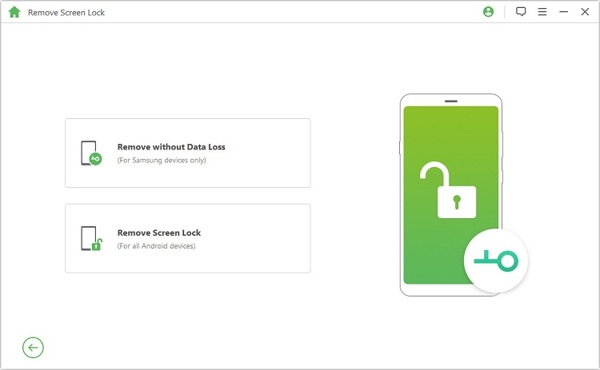
Βήμα 2 Συνδεθείτε στο τηλέφωνό σας
Στη συνέχεια, ορίστε το όνομα και το μοντέλο της συσκευής σας και κάντε κλικ στο Αρχή κουμπί για λήψη του πακέτου δεδομένων. Όταν τελειώσει, χτυπήστε το Επόμενο κουμπί. Τώρα, συνδέστε το τηλέφωνό σας στον υπολογιστή σας με ένα καλώδιο USB.
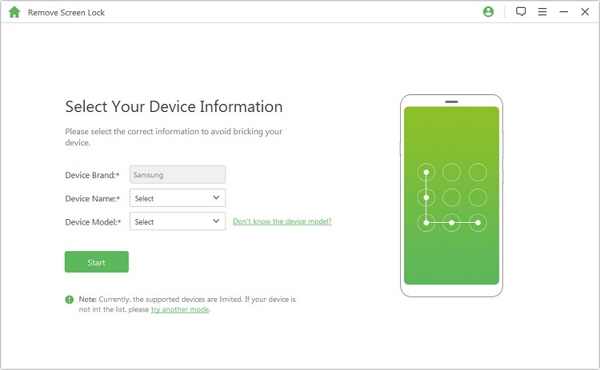
Βήμα 3 Παράκαμψη της οθόνης κλειδώματος της Samsung
Ακολουθήστε τις οδηγίες που εμφανίζονται στην οθόνη για να θέσετε τη συσκευή σας σε λειτουργία λήψης. Τέλος, κάντε κλικ στο Ξεκινήστε το Ξεκλείδωμα κουμπί για να ξεκινήσει η παράκαμψη του κλειδώματος της οθόνης σας.
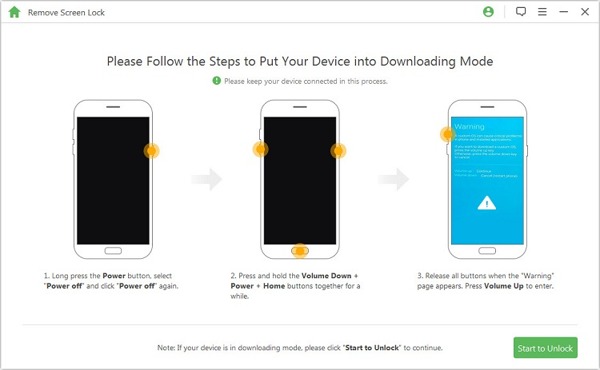
Μέρος 2: Πώς να παρακάμψετε την οθόνη κλειδώματος της Samsung μέσω του Smart Lock
Όπως υποδηλώνει το όνομά του, το Smart Lock είναι μια λειτουργία που ξεκλειδώνει αυτόματα το τηλέφωνο ή το tablet σας όταν φτάσετε στα αξιόπιστα μέρη ή συσκευές που έχετε ορίσει. Προφανώς, είναι ένας άλλος τρόπος για να παρακάμψετε την οθόνη κλειδώματος της Samsung χωρίς υπολογιστή. Δείτε πώς μπορείτε να ρυθμίσετε το Smart Lock:

Εκτελέστε την εφαρμογή Ρυθμίσεις στο τηλέφωνό σας και επιλέξτε Κλείδωμα οθόνης.
Τύπος Smart Lockκαι ρυθμίστε το ακολουθώντας τις οδηγίες.
Θα αντιμετωπίσετε τρεις τύπους Smart Lock: Εντοπισμός στο σώμα, Αξιόπιστα μέρη, και Αξιόπιστες συσκευές.
Ο πρώτος τύπος κρατά το τηλέφωνό σας ξεκλείδωτο όσο είναι μαζί σας. Ο δεύτερος τύπος διατηρεί τη συσκευή σας ξεκλείδωτη σε αξιόπιστα μέρη. Ο τρίτος τύπος κρατά το τηλέφωνό σας ξεκλείδωτο όταν κλείνει σε μια αξιόπιστη συσκευή. Μπορείτε να τα ορίσετε σύμφωνα με τις προτιμήσεις σας.
Σημείωση:
Εάν δεν χρησιμοποιείτε το τηλέφωνό σας για 4 ώρες ή όταν ενεργοποιείτε τη συσκευή, πρέπει να ξεκλειδώσετε την οθόνη με τον κωδικό πρόσβασης.
Μέρος 3: Πώς να παρακάμψετε την οθόνη κλειδώματος της Samsung με το Find My Mobile
Βρείτε το κινητό μου είναι μια υπηρεσία παρακολούθησης συσκευών που κυκλοφόρησε από τη Samsung για τους πελάτες της. Σας δίνει τη δυνατότητα να παρακάμψετε την οθόνη κλειδώματος στο τηλέφωνο Samsung μέσω του λογαριασμού σας Samsung. Τα προαπαιτούμενα περιλαμβάνουν:
1. Έχετε ενεργοποιήσει το Find My Mobile στο τηλέφωνό σας
2. Έχετε προσθέσει τον λογαριασμό σας Samsung στη συσκευή σας.
3. Το τηλέφωνό σας πρέπει να συνδεθεί σε δίκτυο αυτήν τη στιγμή.

Ανοίξτε ένα πρόγραμμα περιήγησης και επισκεφτείτε το findmymobile.samsung.com.
Συνδεθείτε στον σχετικό λογαριασμό Samsung. Στη συνέχεια, επιλέξτε την κλειδωμένη συσκευή στην αριστερή πλαϊνή γραμμή.
Στη συνέχεια, κάντε κλικ στο Ξεκλείδωμα κουμπί στην εργαλειοθήκη και εισαγάγετε τον κωδικό πρόσβασης Samsung όταν σας ζητηθεί.
Μέρος 4: Πώς να παρακάμψετε την οθόνη κλειδώματος της Samsung χρησιμοποιώντας τον Λογαριασμό Google
Εάν δεν έχετε δημιουργήσει λογαριασμό Samsung στη συσκευή σας, ο λογαριασμός Google που χρησιμοποιήσατε για να ενεργοποιήσετε το τηλέφωνό σας είναι μια άλλη επιλογή για να παρακάμψετε την οθόνη κλειδώματος της Samsung. Λάβετε υπόψη ότι αυτή η μέθοδος είναι διαθέσιμη μόνο για Android 4.4 και παλαιότερες εκδόσεις.

Εισαγάγετε επανειλημμένα λάθος κωδικό πρόσβασης αρκετές φορές μέχρι να απενεργοποιηθεί το τηλέφωνό σας.
Στη συνέχεια, πατήστε το ΞΕΧΑΣΤΕ ΜΟΤΡΟ κουμπί στην κάτω δεξιά γωνία.
Εισαγάγετε το όνομα χρήστη και τον κωδικό πρόσβασης του λογαριασμού σας Google για να παρακάμψετε αμέσως την οθόνη κλειδώματος.
Σημείωση:
Μπορείτε επίσης να επιλέξετε μια ερώτηση ασφαλείας και να την απαντήσετε αν τη θυμάστε.
Μέρος 5: Πώς να παρακάμψετε την οθόνη κλειδώματος της Samsung με κλήση έκτακτης ανάγκης
Η τελευταία επιλογή είναι να παρακάμψετε την οθόνη κλειδώματος σε συσκευές Samsung χρησιμοποιώντας μια κλήση έκτακτης ανάγκης. Ωστόσο, με αυτόν τον τρόπο μπορείτε να έχετε πρόσβαση μόνο σε ένα μέρος των λειτουργιών του τηλεφώνου σας, όχι στην οθόνη της εφαρμογής ή σε όλες τις εφαρμογές. Επιπλέον, μπορεί να μην λειτουργεί σε όλα τα τηλέφωνα Samsung.
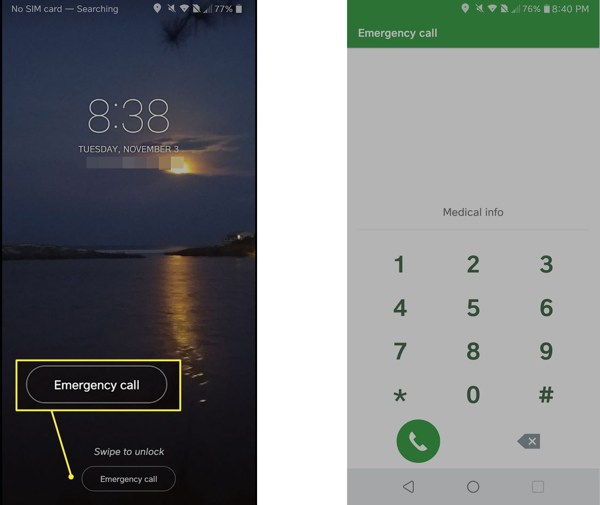
Συνεχίστε να εισάγετε λάθος κωδικό πρόσβασης μέχρι να δείτε την οθόνη έκτακτης ανάγκης.
Παρακέντηση Κλήση έκτακτης ανάγκης ή τη σχετική επιλογή για να ανοίξετε την οθόνη τηλεφωνικών κλήσεων έκτακτης ανάγκης.
Στη συνέχεια, εισαγάγετε έναν κωδικό παρακάτω για πρόσβαση στην αντίστοιχη δυνατότητα:
| *#06# | Ελέγξτε το IMEI, το MEID και τον σειριακό αριθμό |
| *#07* | Ελέγξτε το επίπεδο SAR |
| *#0*# | Μενού δοκιμής διαγνωστικού υλικού Samsung |
| *#1234# | Ελέγξτε AP, CP, Έκδοση CSC και Αριθμό μοντέλου |
| *#0808# | Αποκτήστε πρόσβαση στις ρυθμίσεις USB της Samsung |
| *#2683662# | Αποκτήστε πρόσβαση στη λειτουργία υπηρεσίας Samsung |
| *#0011# | Εμφάνιση πληροφοριών SIM |
| *#1111# | Ελέγξτε την έκδοση λογισμικού FTA |
| *#2222# | Ελέγξτε την έκδοση αναθεώρησης υλικού FTA |
| *#9090# | Ελέγξτε τη διαγνωστική διαμόρφωση |
| *#9900# | Αποκτήστε πρόσβαση στη λειτουργία SysDump της Samsung |
| *#272*IMEI# | Αλλάξτε το CSC των συσκευών Samsung |
| *#12580*369# | Ελέγξτε τις πληροφορίες λογισμικού και υλικού |
| *#0283# | Ελέγξτε το Audio Loopback Control |
| *#34971539# | Ελέγξτε την κατάσταση της κάμερας και την έκδοση υλικολογισμικού |
| *#2663# | Ελέγξτε την έκδοση υλικολογισμικού TSP, WiFi και Bluetooth |
| *#*#7780#*#* | Επαναφέρετε ή μορφοποιήστε τη συσκευή σας |
| *#22558463# | Επαναφορά συνολικού χρόνου κλήσης |
| *135#[κλήση] | Ζητήστε τον δικό σας αριθμό τηλεφώνου |
Συχνές ερωτήσεις.
-
Μπορώ να παρακάμψω την οθόνη κλειδώματος της Samsung χρησιμοποιώντας την Κάμερα;
Ναι, μπορείτε να παρακάμψετε την οθόνη κλειδώματος της Samsung με τον συνδυασμό Κάμερα με κουμπί. Ωστόσο, μπορείτε να έχετε πρόσβαση στην εφαρμογή Gallery μόνο χρησιμοποιώντας την Κάμερα.
-
Τι να κάνω εάν ξέχασα τον κωδικό κλειδώματος της οθόνης στο τηλέφωνό μου Samsung;
Όταν ξεχάσατε τον κωδικό πρόσβασης της οθόνης κλειδώματος, μπορείτε να παρακάμψετε την οθόνη κλειδώματος ή επαναφέρετε τη Samsung χωρίς κωδικό πρόσβασης.
-
Ποιος είναι ο κύριος κωδικός για το ξεκλείδωμα με μοτίβο της Samsung;
Δεν υπάρχει γενικός κύριος κώδικας για ξεκλείδωμα μοτίβων σε συσκευές Samsung.
συμπέρασμα
Αυτός ο οδηγός σας έχει πει πέντε τρόπους για να παράκαμψη οθονών κλειδώματος στη Samsung τηλέφωνα και tablet χωρίς επαναφορά της συσκευής σας. Μπορείτε να επιλέξετε τον κατάλληλο τρόπο και να ακολουθήσετε τα βήματά μας για να αποκτήσετε ξανά πρόσβαση στο ακουστικό σας. Το iMyFone LockWiper είναι μια καλή επιλογή για αρχάριους. Εάν έχετε άλλες ερωτήσεις σχετικά με αυτό το θέμα, γράψτε τις παρακάτω.
Hot Solutions
-
Ξεκλείδωμα Android
- Πώς να μάθετε εάν το τηλέφωνό σας είναι ξεκλείδωτο
- Ξεκλειδώστε την οθόνη του τηλεφώνου Samsung χωρίς κωδικό πρόσβασης
- Ξεκλείδωμα Pattern Lock σε συσκευή Android
- Ανασκόπηση των Άμεσων Ξεκλειδώσεων
- Πώς να ξεκλειδώσετε το τηλέφωνο OnePlus
- Ξεκλειδώστε OEM και Διορθώστε το ξεκλείδωμα OEM με γκρι χρώμα
- Πώς να ξεκλειδώσετε ένα τηλέφωνο Sprint
-
Ξεκλειδώστε το iOS
-
Συμβουλές κωδικού πρόσβασης
-
Συμβουλές για iOS

